题目内容
输出MP4格式影片教程——喻盈盈33
题目答案
1. 打开自己拍摄的视频,进入工作界面后,将“项目”面板的“视频”素材拖入时间轴面板的V1轨道
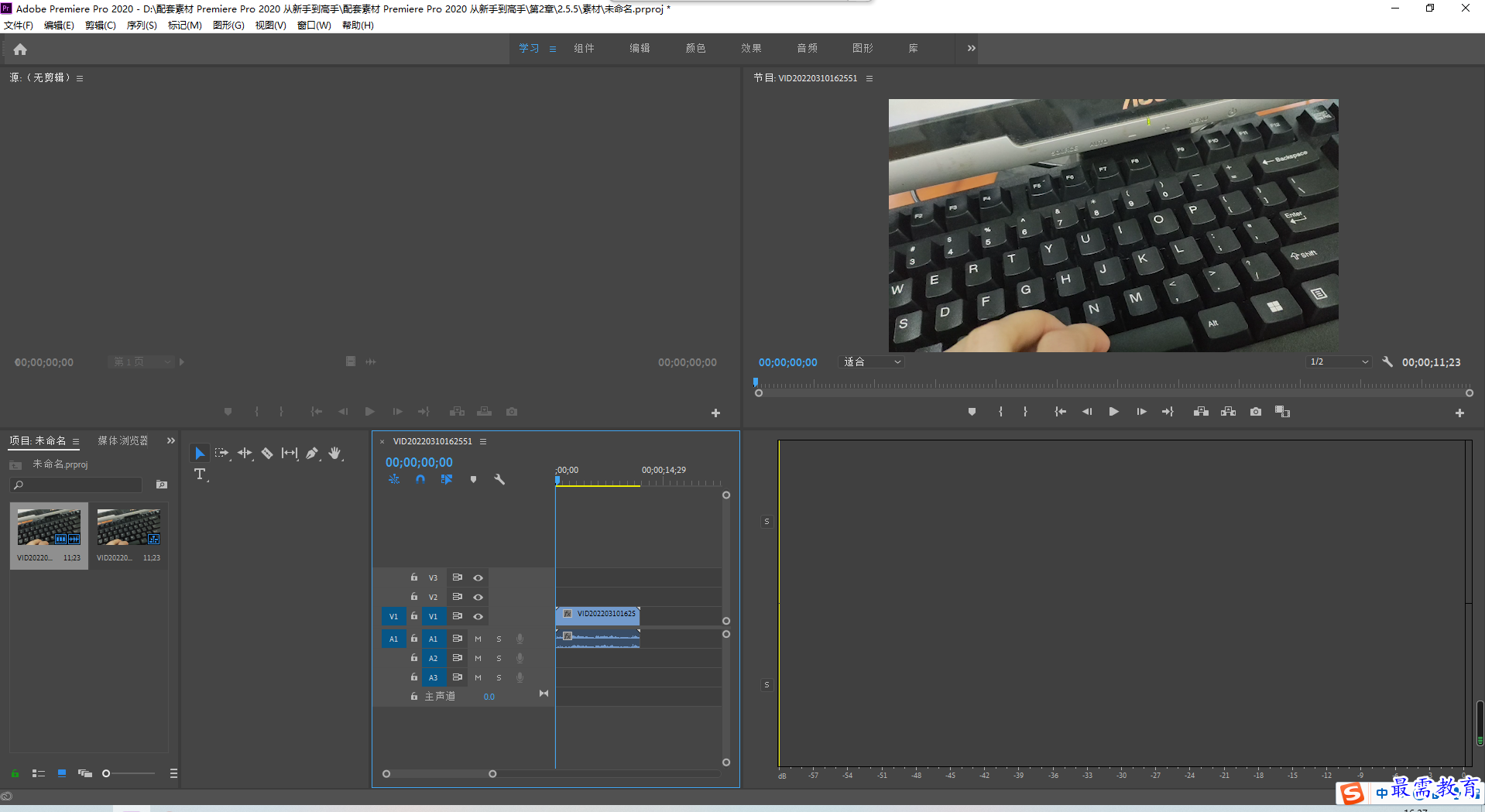
2.按快捷键Ctrl+M,弹出“导出设置”对话框,展开“格式”下拉列表,选择“MPEG4”格式,再展开“源缩放”,选择“缩放以填充”
![]()
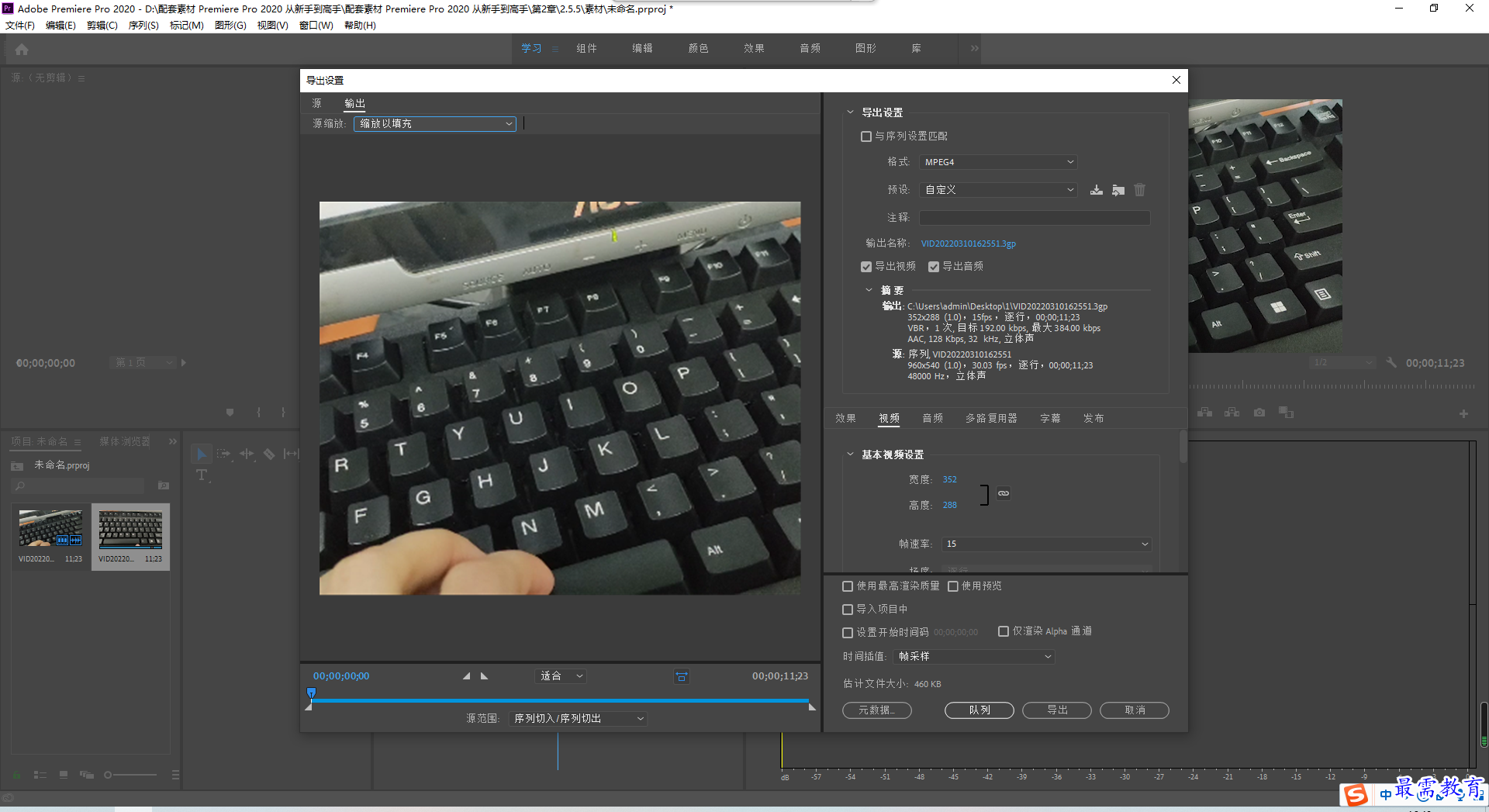
3.单击“输出名称”右侧文字,弹出“另存为”中改为“视频”并选择储存到桌面,完成点击“保存”
![]()
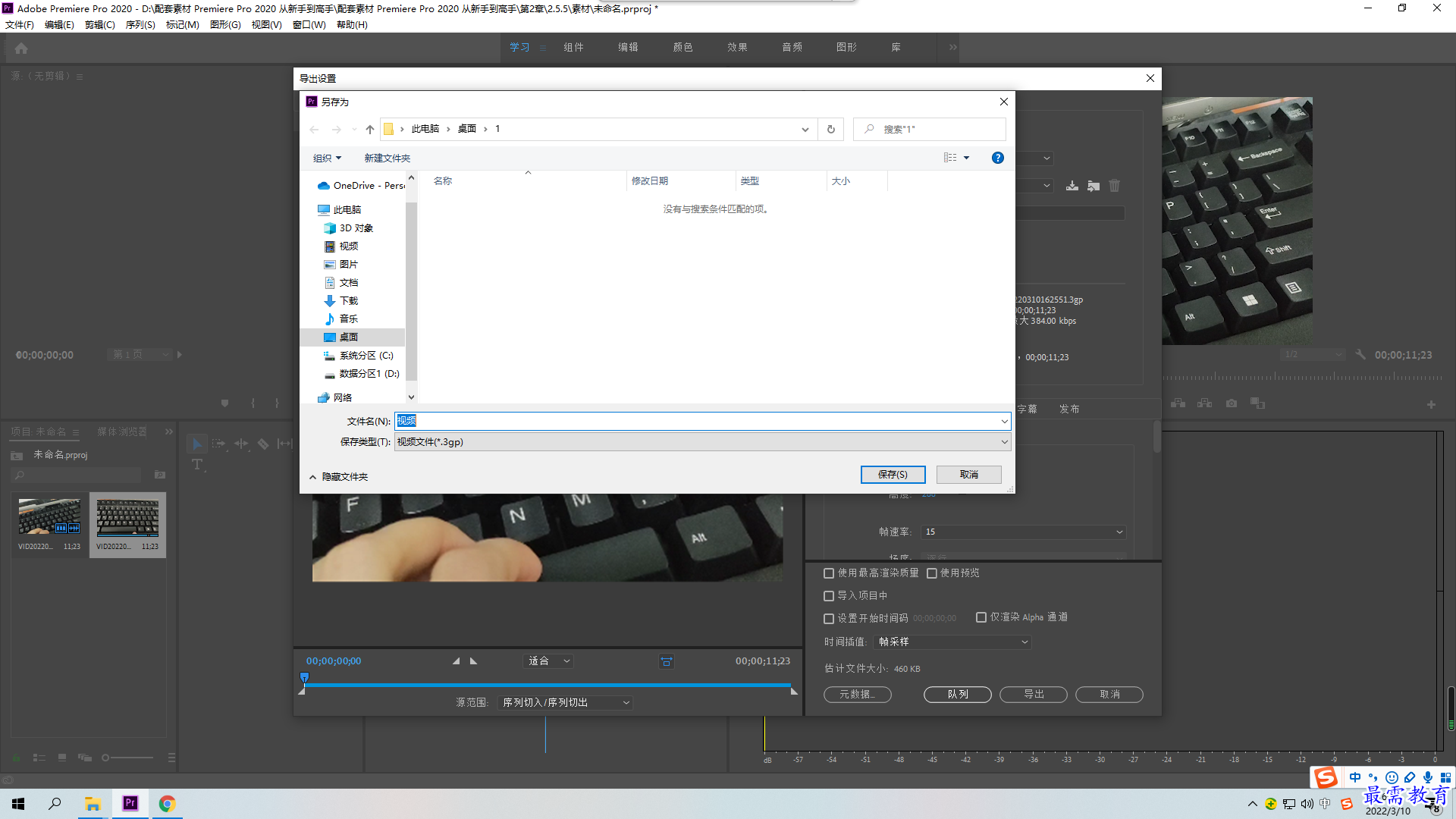
4.切换“多路复用器”选项卡,选择“mp4”选项
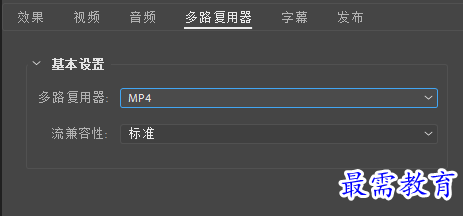
5.切换“视频”选项卡,设置“帧速率”为25,“长宽比”为“D1/DV PAL宽银幕16:7(1.4587)”,“电视标准”为“PAL”
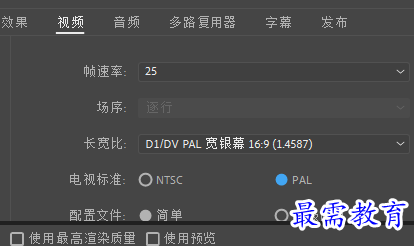
6.设置完成之后,单击“导出”按钮,影片开始输出,同时弹出正在渲染对话框,在该对话中可以看到输出进度和剩余时间
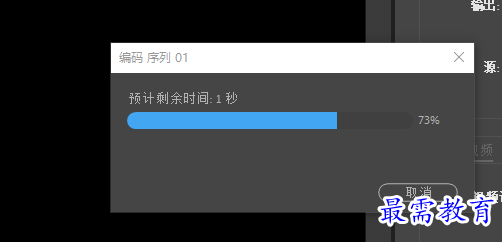
7.导出完成后在计算机储存文件夹中找到输出的MP4格式视频文件,就完成了
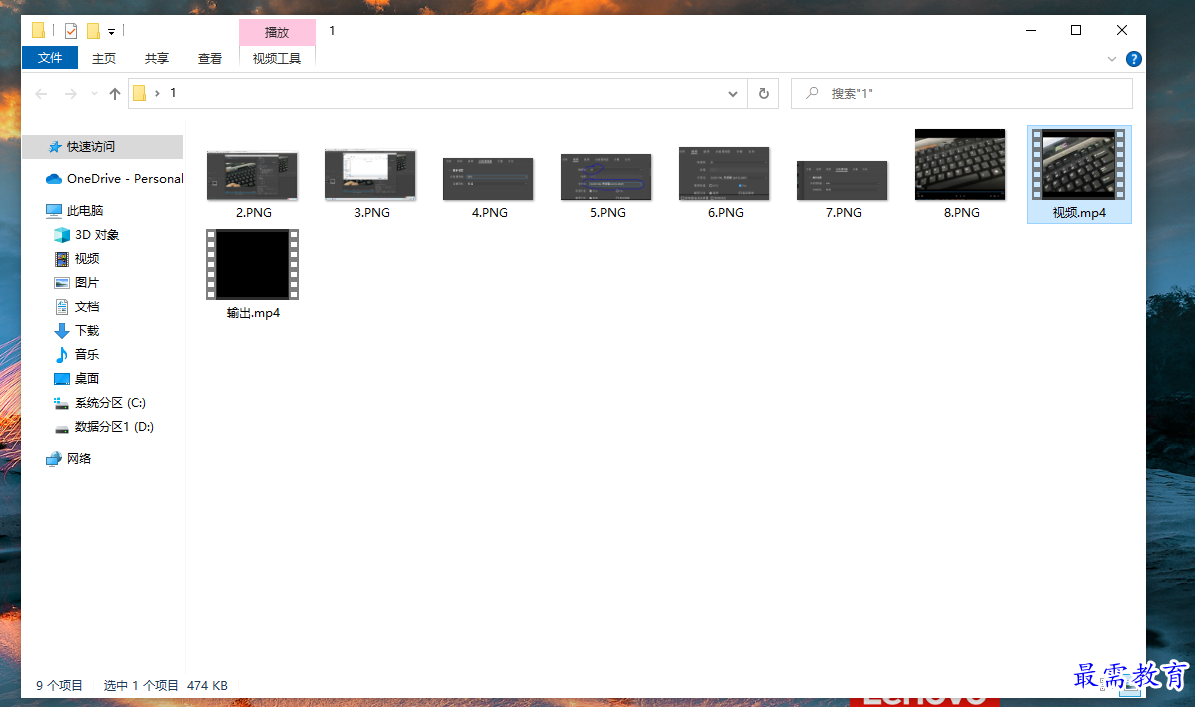




点击加载更多评论>>